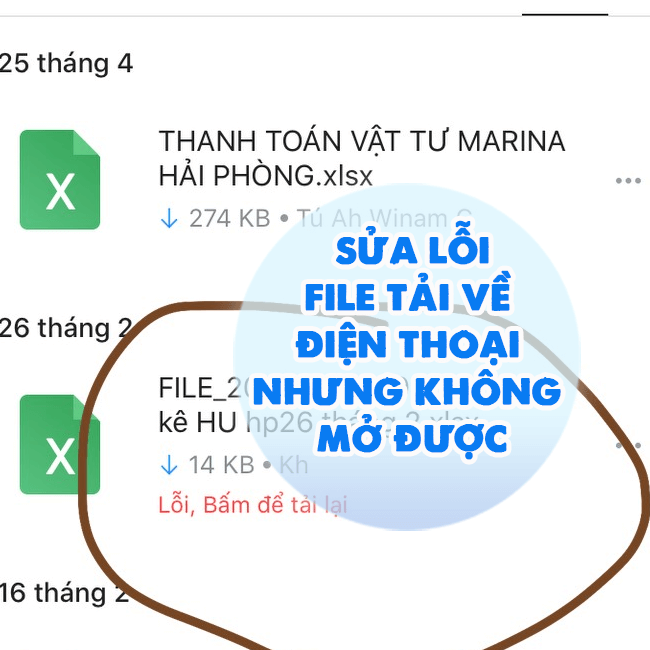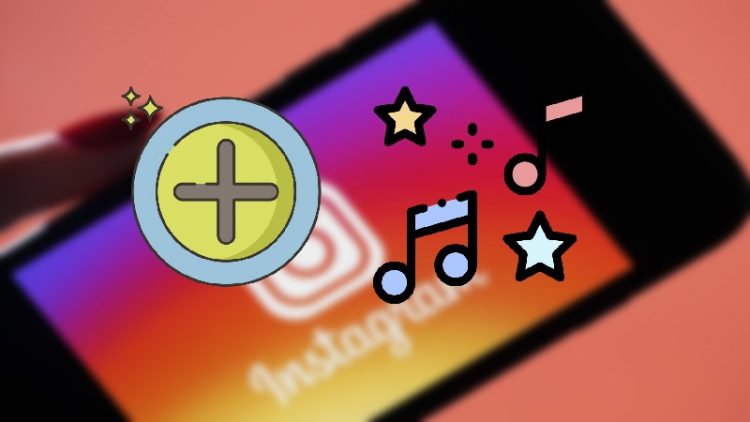Cách chuyển nhạc từ tệp sang Apple Music trên iPhone
Tính năng âm nhạc trực tuyến của Apple giúp người dùng tìm kiếm, chia sẻ bài hát giữa những thiết bị khác nhau một cách dễ dàng. Vậy bạn đã biết cách chuyển nhạc từ tệp sang Apple Music trên iPhone chưa? Cùng theo dõi bài viết dưới đây để hiểu rõ hơn về tính năng âm nhạc trực tuyến của Apple nhé!
Apple Music là gì?
Nội dung
Với người dùng iPhone và các thiết bị của nhà Táo, chắc hẳn không thể không biết đến ứng dụng Apple Music. Đây là dịch vụ truyền phát nhạc và video của Apple. Hiện nay ứng dụng này đã có mặt trên hơn 100 quốc gia, thu hút sự chú ý của nhiều người dùng bởi thư viện bài hát khổng lồ và danh sách nhạc được cá nhân hóa cho từng người sử dụng.
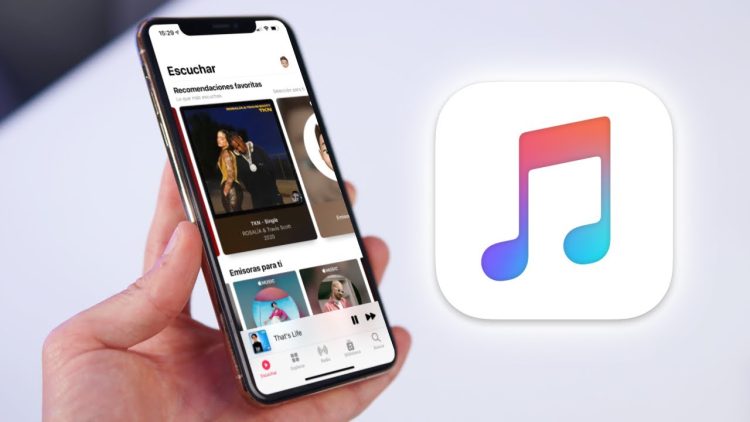
Các tính năng của Apple Music:
➤Nghe tất cả các bản nhạc có trên Apple Music
➤Nghe và lưu trữ xuống Device để nghe offline
➤Xem album của bài hát đang phát
➤Để được gợi ý nhạc tốt hơn
➤Đặt báo thức
➤Chia sẻ nhạc
Tiện ích của Apple Music
Sử dụng dịch vụ nhạc trực tuyến Apple Music trên iPhone đem lại cho bạn sự tiện ích, chẳng hạn như:
➤Có thể phát nhạc ngay trên iPhone chỉ cần chuyển đổi các tệp nhạc sang định dạng tương thích.
➤Người dùng có thể dễ dàng chia sẻ bộ sưu tập nhạc của mình với gia đình và bạn bè.
➤Đồng bộ hóa danh sách phát đã tạo trên một dịch vụ nhạc khác một cách nhanh chóng.
➤Sắp xếp lại bộ sưu tập nhạc trên Apple Music từ thiết bị Apple khác một cách đơn giản nhất.
Tuy nhiên, không phải ai cũng nắm rõ cách chuyển nhạc từ tệp sang Apple Music. Cùng Blog Chăm Chỉ theo dõi các cách dưới đây nhé!
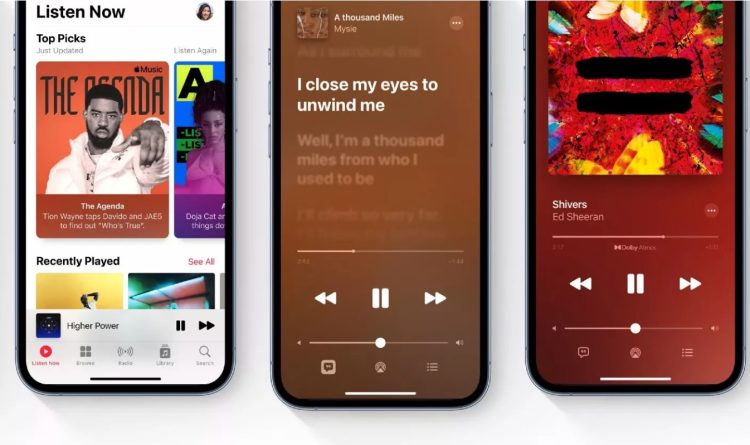
XEM THÊM:
- Tìm cách fix lỗi ảnh hồ sơ ID Apple không hiển thị cực dễ
- Bỏ túi cách loại bỏ nước ra khỏi Apple Watch trong tích tắc
Cách chuyển nhạc từ tệp sang Apple Music trên iPhone
Sử dụng iTunes để chuyển nhạc
Cách đầu tiên để chuyển nhạc từ tệp sang Apple Music trên iPhone bạn có thể làm là sử dụng iTunes. Các bước thực hiện khá đơn giản dưới đây:
✦Bước 1: Đầu tiên bạn hãy truy cập vào iTunes trên máy tính, tìm kiếm các loại tệp nhạc mà bạn muốn chuyển đổi sang Apple Music. (Chẳng hạn như MP3, ALAC hoặc AAC).
✦Bước 2: Sau đó bạn kéo và thả tệp nhạc vào trong thư viện iTunes.
✦Bước 3: Sử dụng cap USB hoặc Wifi để kết nối iPhone với máy tính.
✦Bước 4: Trên thanh công cụ iTunes, bạn nhấn chọn iPhone > Chọn tab “Music” ở phía bên trái của iTunes.
✦Bước 5: Để chọn các bài hát và danh sách phát muốn chuyển đến thiết bị, bạn đánh dấu ô trước tên bài hát > Nhấn nút “Sync” để thực hiện đồng bộ hóa.
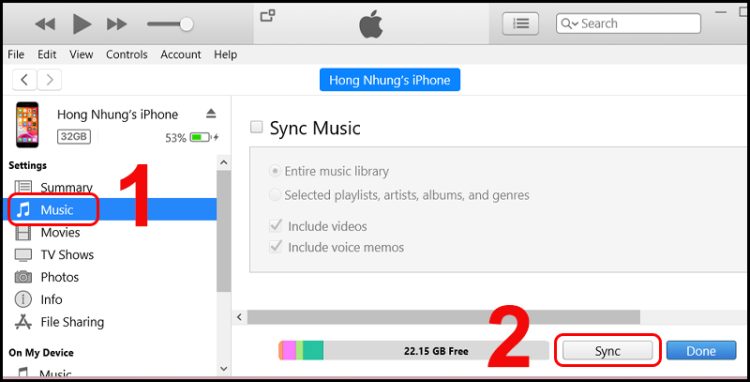
Tiếp theo bạn chỉ cần chờ đến khi quá trình đồng bộ hóa hoàn tất là có thể mở Apple Music trên iPhone để xem các tệp nhạc vừa mới được chuyển đến.
Sử dụng phần mềm miễn phí SongShift
Nếu không sử dụng iTunes, bạn cũng có thể dùng SongShift – một phần mềm miễn phí trên iOS để chuyển đổi bài hát và các danh sách phát giữa các dịch vụ âm nhạc khác nhau. Hướng dẫn các bước để chuyển tệp nhạc sang Apple Music như sau:
✦Bước 1: Đầu tiên bạn tìm kiếm và tải ứng dụng SongShift về iPhone của mình.
✦Bước 2: Truy cập ứng dụng > Từ danh sách “From”, bạn lựa chọn dịch vụ nhạc mà bạn đang muốn chuyển đổi > Đăng nhập vào tài khoản của dịch vụ đó.
✦Bước 3: Chọn Apple Music trong danh sách “To”.
✦Bước 4: Nhấn nút “Add Source” để chọn bài hát muốn chuyển đổi > Chọn các mục tương ứng từ dịch vụ nhạc > Nhấn nút “Done”.
✦Bước 5: Thực hiện đồng bộ danh sách phát trên các dịch vụ khác nhau bằng cách chọn “Keep Playlists in Sync” > Nhấn nút “I’m ready, Let’s go!” để bắt đầu quá trình chuyển đổi.
Lúc này bạn chỉ cần đợi đến khi các bài hát và danh sách nhạc được đồng bộ với Apple Music. Để có thể sử dụng tốt nhất các tính năng của ứng dụng này thì người dùng có thể mua bản trả phí để có trải nghiệm tốt hơn.
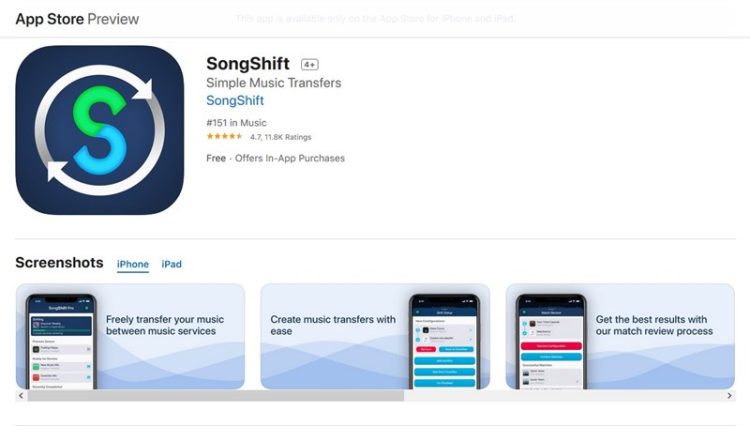
Trên đây là một số cách chuyển nhạc từ tệp sang Apple Music trên iPhone. Hi vọng với các cách này, bạn có thể dễ dàng đồng bộ tệp nhạc với Apple Music một cách dễ dàng. Đừng quên theo dõi các bài viết tiếp theo của chúng mình để cập nhật thêm nhiều thông tin bổ ích nhé!